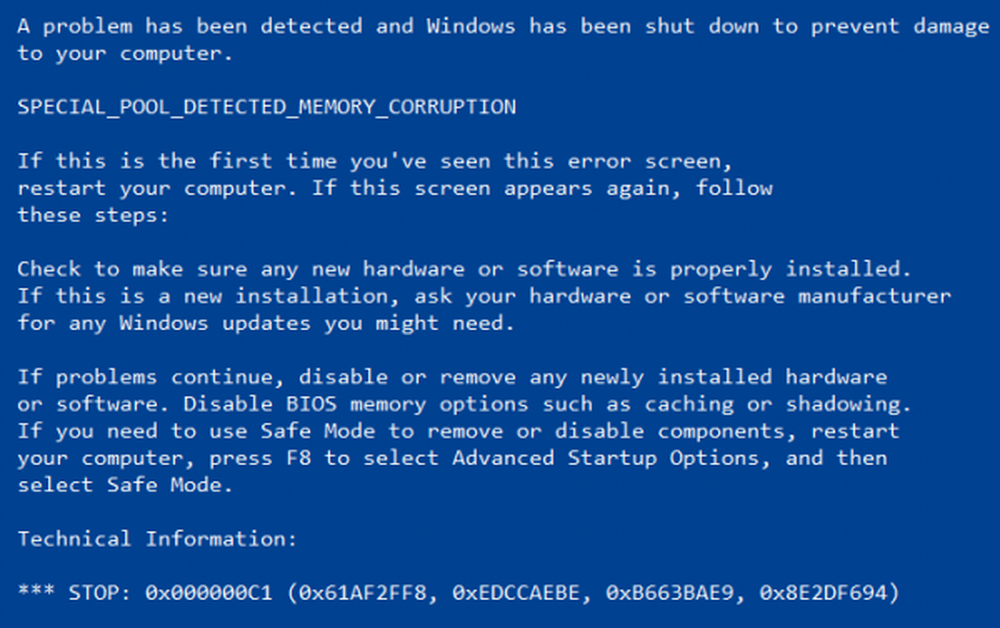Angi en tilpasset aktiv strømplan og tving Windows til å bruke den
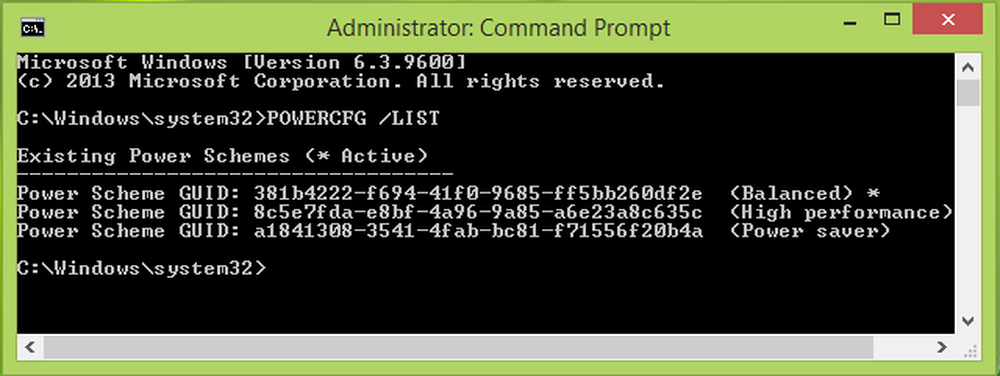
Vi bruker alle forskjellige strømstyringsplaner på vårt system i henhold til vårt krav. Når vi skal se på filmer eller spille spill på vårt system, velger vi High Performance power plan, og når vi skal spare batteri for lang tid, bruker vi Strømsparer.
Hvis du vurderer et flerbrukersystem, kan det forekomme scenariet når du velger en strømplan som du finner nyttig og i fraværet har noen andre som brukte systemet, endret kraftplanen som du finner destruktiv. I et slikt tilfelle ble det nødvendig å sette inn en begrensning for å modifisere kraftplanene av andre på systemet ditt.
Tvinge Windows til å bruke spesifikk strømplan

I denne artikkelen vil vi vise deg veien til å tvinge Windows å bruke en bestemt strømstyring, slik at brukerne ikke kan endre den aktive strømplanen fra normale innstillinger. I utgangspunktet kan denne begrensningen brukes med Lokal gruppepolicyredigerer. Denne metoden fungerer for Windows Vista og senere Windows utgaver. Slik begrenser du brukeren fra å endre aktiv strømplan:
Angi en tilpasset aktiv strømplan
1. Åpen administrativ kommandoprompt. Type POWERCFG / LIST og treffer Tast inn å få oversikt over tilgjengelige strømordninger; her * innebærer aktiv plan. Vennligst merk ned GUID for planen du vil angi som en bestemt plan.
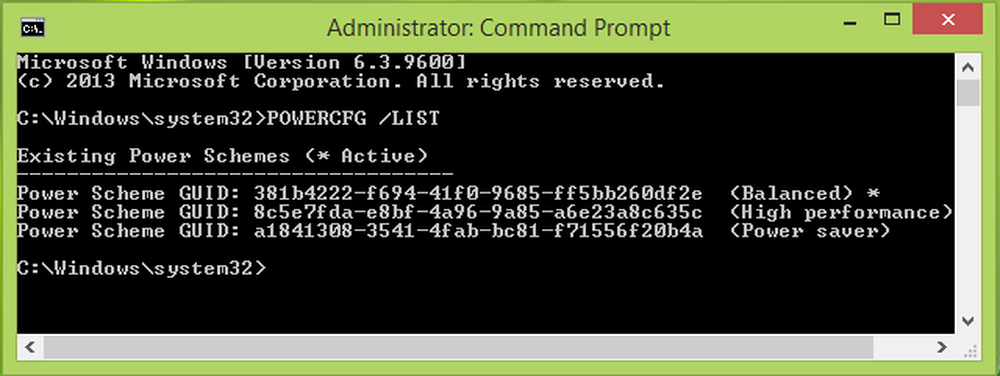
2. trykk Windows Nøkkel + R kombinasjon, type put gpedit.msc i Løpe dialogboksen og hit Tast inn å åpne Lokal gruppepolicyredigerer.

3. I venstre rute navigerer du her:
Datamaskinkonfigurasjon -> Administrative maler -> System -> Strømstyring

4. Dobbeltklikk i høyre rute i vinduet som vises ovenfor Angi en tilpasset aktiv strømplan innstilling som er Ikke konfigurert som standard for å få dette:

5. I det viste vinduet klikker du først aktivert og deretter i alternativer delen, skriv inn Tilpasset aktiv strømplan (GUID) som vi kopierte fra trinn 1. Klikk Søke om etterfulgt av OK. Du kan lukke Lokal gruppepolicyredigerer nå. Nå, hvis du prøver å sette strømordninger manuelt ved å klikke på batteriikonet i oppgavelinjevarselområdet, kan du ikke gjøre det:

Håper du finner tipset nyttig.
Disse Power-relaterte artikkelen kan interessere deg:- Slik konfigurerer du innstillinger for Windows 8 Strømplan og alternativer
- Endre hva strømknappen gjør når du trykker på den i Windows 8 | 7
- Utvid batterilevetid for bærbare datamaskiner; løse problemer med strømforbruket med Power Troubleshooter
- Forskjellen mellom Sleep, Hybrid Sleep & Hibernation i Windows 7 | 8
- Endre meldinger om lavt batterinivå i Windows 7 | 8.